钉钉家校本发布的作业怎么删除?钉钉是很多人在使用的社交软件,钉钉上面不仅可以上课,还可以提交和修改作业,方便了不少老师和学生。那么钉钉家校本发布的作业怎么删除呢?下面就和小编一起去看看吧!

钉钉家校本发布的作业怎么删除
1、首先打开手机里面的钉钉,进入页面之后点击下面的工作。
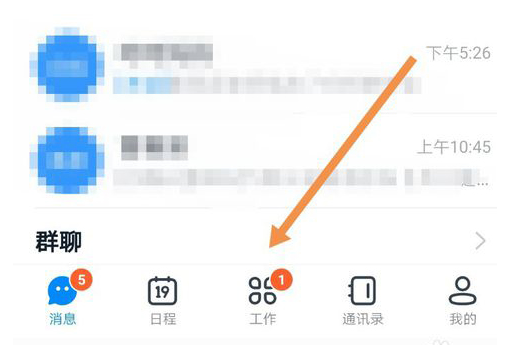
2、进入工作页面之后,点击家校本进入。
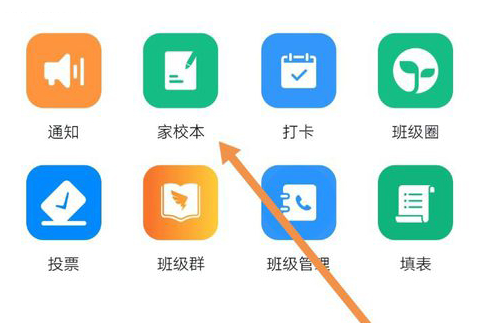
3、然后选择需要删除的作业,点击右上角的三个点。

4、之后点击删除。

5、最后再点击删除即可。
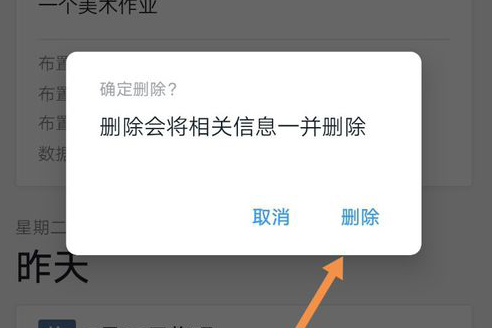
以上就是小编整理的关于“钉钉家校本发布的作业怎么删除”的信息了,更多资讯关注左将军游戏。
总结:
1、首先打开手机里面的钉钉,进入页面之后点击下面的工作。
2、进入工作页面之后,点击家校本进入。
3、然后选择需要删除的作业,点击右上角的三个点。
4、之后点击删除。
5、最后再点击删除即可。
相关下载
简介:
钉钉最新版集成了多个企业管理功能,可以解决许多企业内部日常沟通和协作中的问题,比如排班、考勤、审批等流程化操作,有效地提高办公效率。管理员可以进行群组合并、部门美化、群组升级等一系列操作,可以充分提高工作效率。
详情


















